目前支持的设备:
根据pwn20wnd的twitter消息. 其正在 working on partial support for A12-A12X 并测试. 相信不久也会推出支持A12-A12X的越狱工具.
同时pwn20wnd也告知用户. 此时, 不要更新A12设备到iOS 12.4
- iPhone 5S
- iPhone 6
- iPhone 6 Plus
- iPhone 6s
- iPhone 6s Plus
- iPhone SE
- iPhone 7
- iPhone 7 Plus
- iPhone 8
- iPhone 8 Plus
- iPhone X
- iPhone XS (A12设备)
- iPhone XS Max (A12设备)
- iPhone XR (A12设备)
- iPod touch 6代
- 12.9吋iPad Pro(第三代)(A12X设备)
- 11吋iPad Pro (A12X设备)
- iPad Air
- iPad Air 2
- iPad Air 3 (2019年款)
- 9.7吋iPad Pro
- 12.9吋iPad Pro(第一代)
- 10.5吋iPad Pro
- 12.9吋iPad Pro(第二代)
- iPad 第六代(2018年款)
- iPad 第五代(2017年款)
- iPad mini 5 (A12X设备)
- iPad mini 4
- iPad mini 3
- iPad mini 2
需要的工具:
-
越狱工具: 使用pwn20wnd发布的越狱工具 unc0ver v3.5.2
-
iPA包安装工具: Cydia Impactor, 去官网下载相应的Mac或者Window版本
推荐使用iPA包安装工具来安装越狱工具. 而不是用某某助手. 包括解决Cydia无法联网的问题. 也不推荐使用其他第三方APP.
如果你和我一样, 喜欢干净的解决问题. 那这篇教程非常适合你.
步骤
1. 打开iPA包安装工具Cyida Impactor. 并将越狱工具iPA拖入其中.
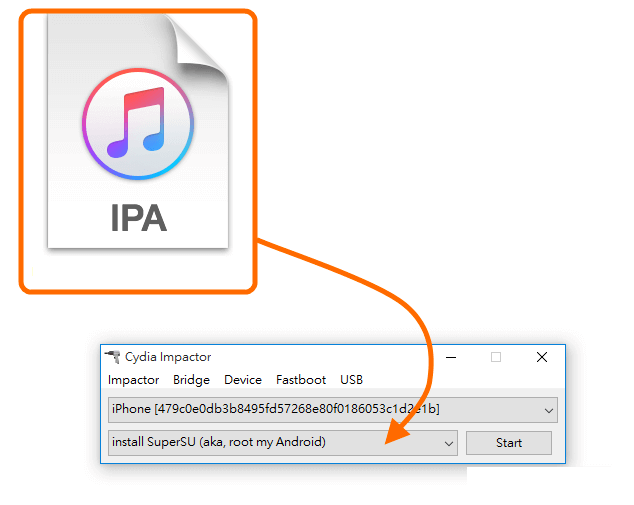
2. 输入账户和密码
这里的逻辑是, 用你提供的账户给iPA进行签名. 而不是使用其他企业证书签名的iPA. 虽然使用期限只有7天(到期后可以再重新安装). 但是不需要信任其他企业账号的证书.
此处的密码非AppleID密码. 而是Apple Specific密码. 专门用来给第三方使用的. 生成方法: AppleID帮助
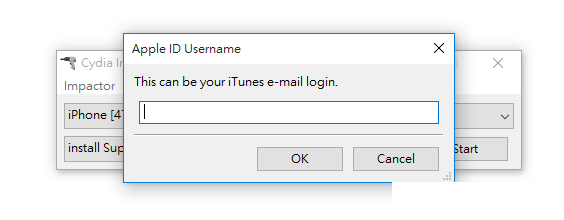
3. 在 系统设置 -> 通用 -> 设备管理 中, 信任开发者.
我这里已经信任
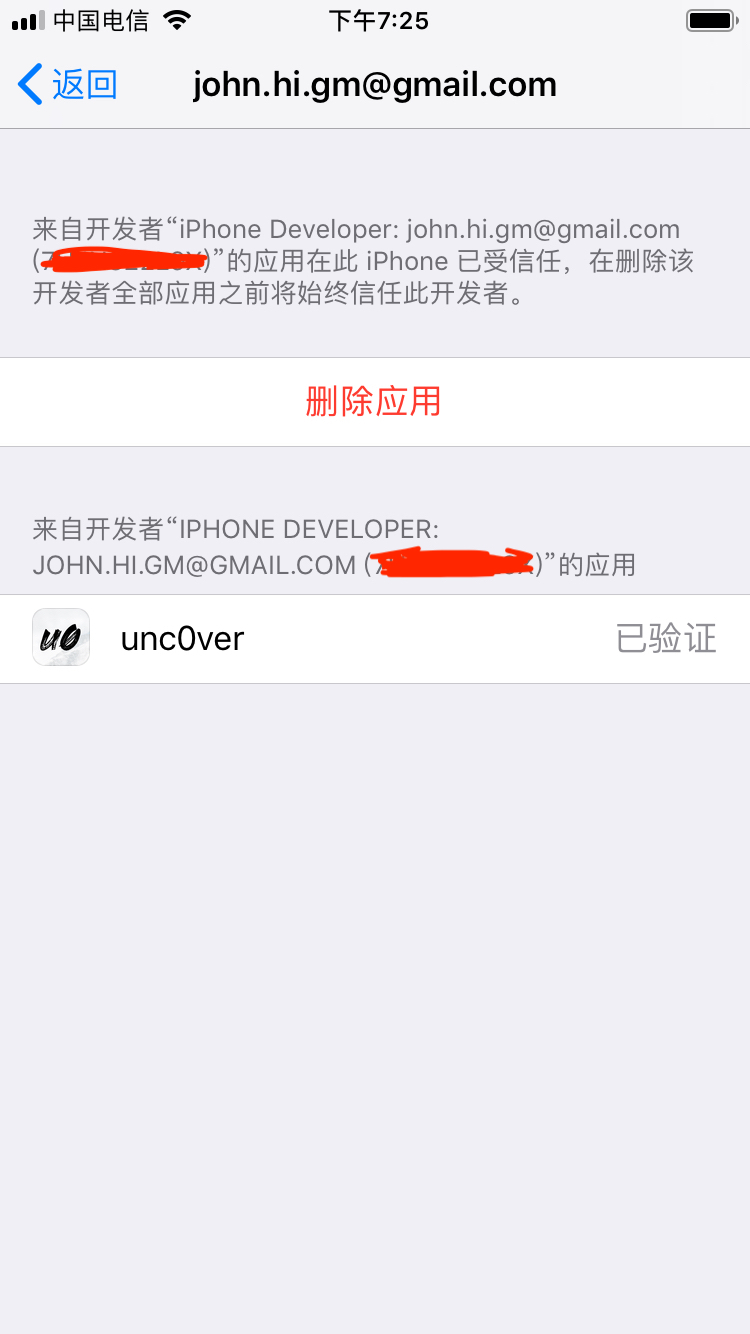
4. 在iPhone桌面, 打开刚安装的unc0ver APP
5. 打开右上角设置, 并勾选 (Re)Install OpenSSH. 我们一会会用到这个工具.
我这里已经越狱过了. 图示中, unc0ver已经取消勾选了
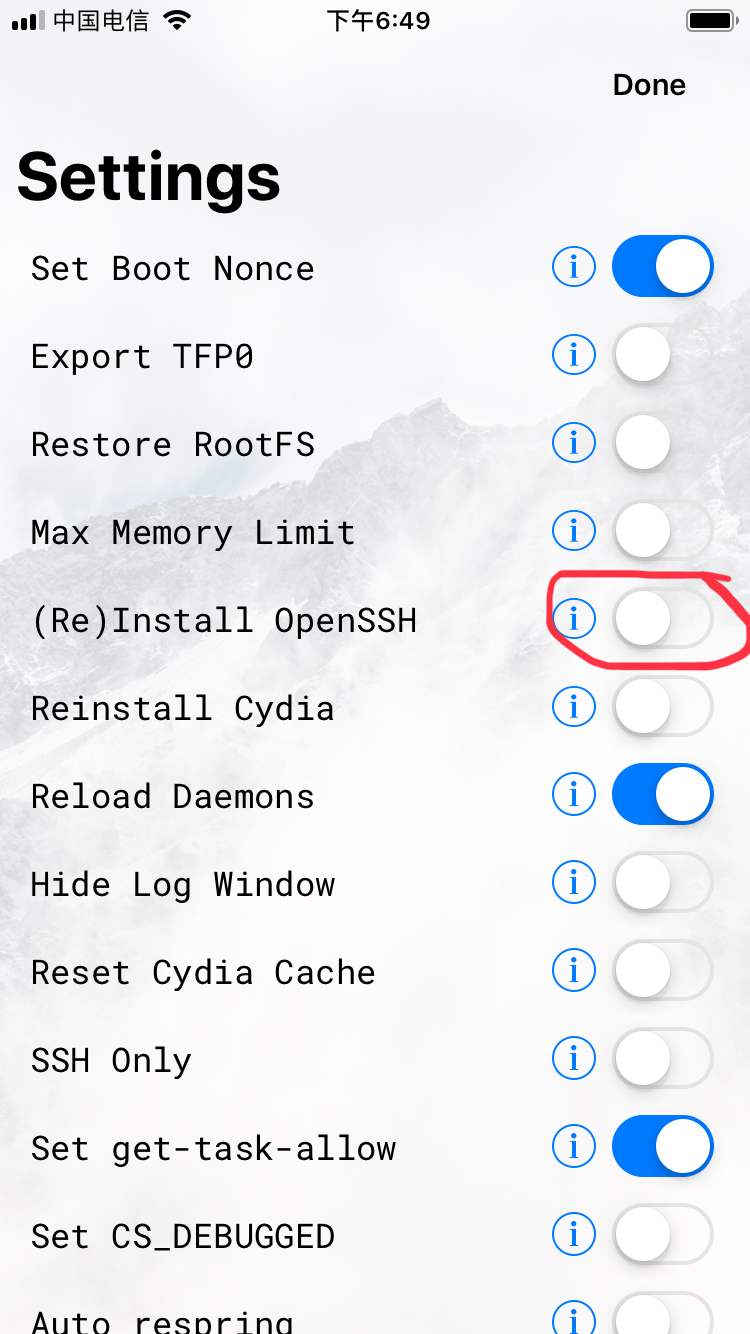
6. 执行Jailbreak
我已经越狱过了. 所以这里显示Re-Jailbreak
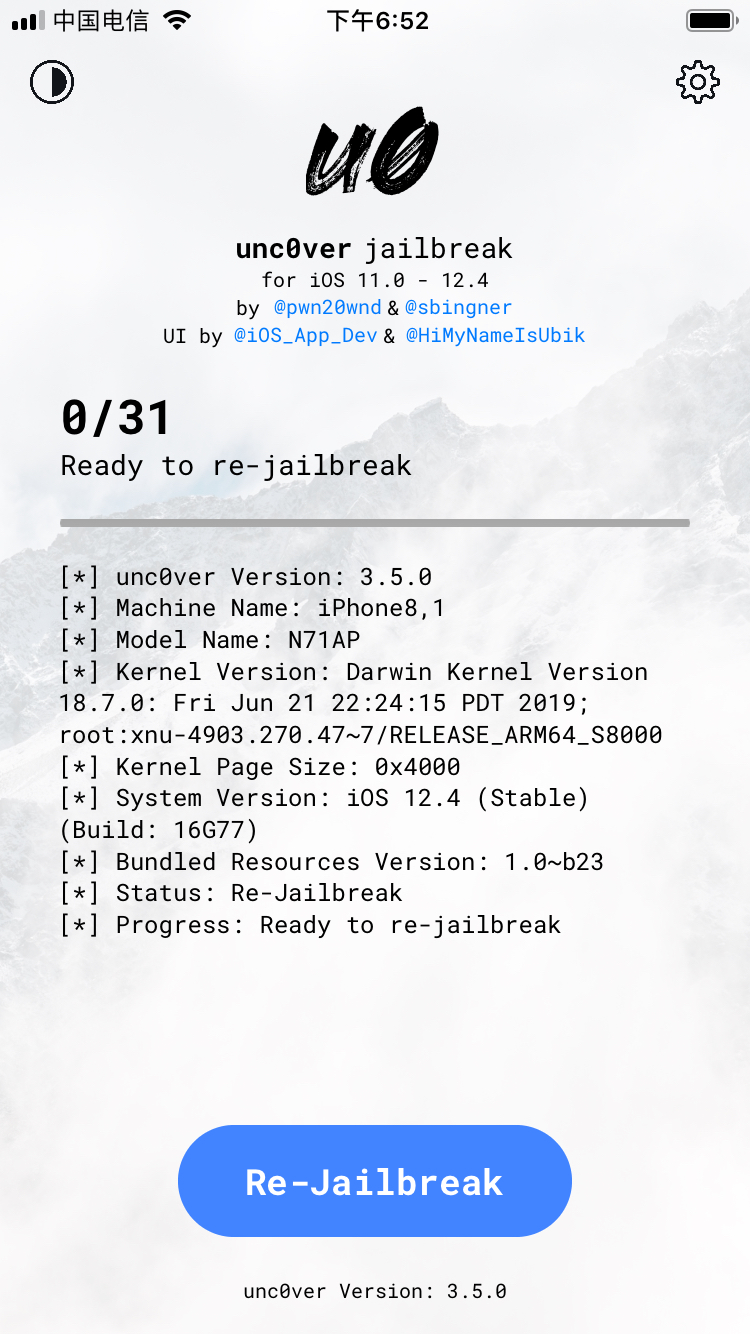
7. 提示重启. 点 OK 重启
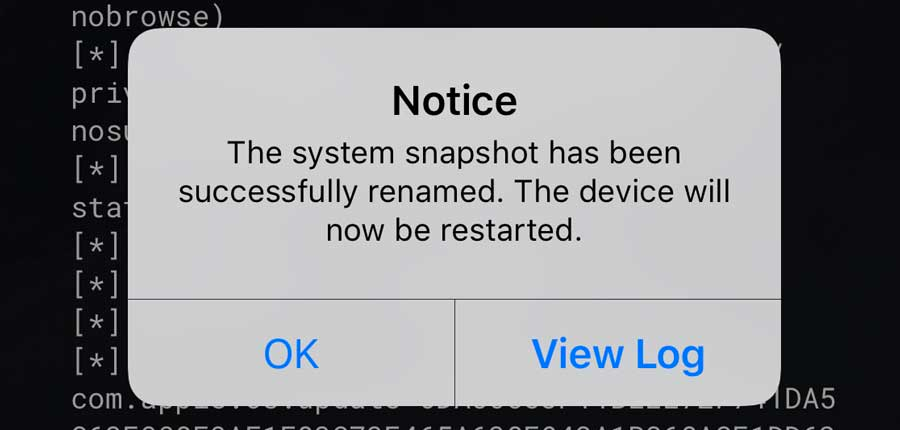
8. 设备重启后, 再次打开unc0ver App. 并点击Jailbreak 继续开始越狱. 当越狱完成会显示 Jailbreak Completed
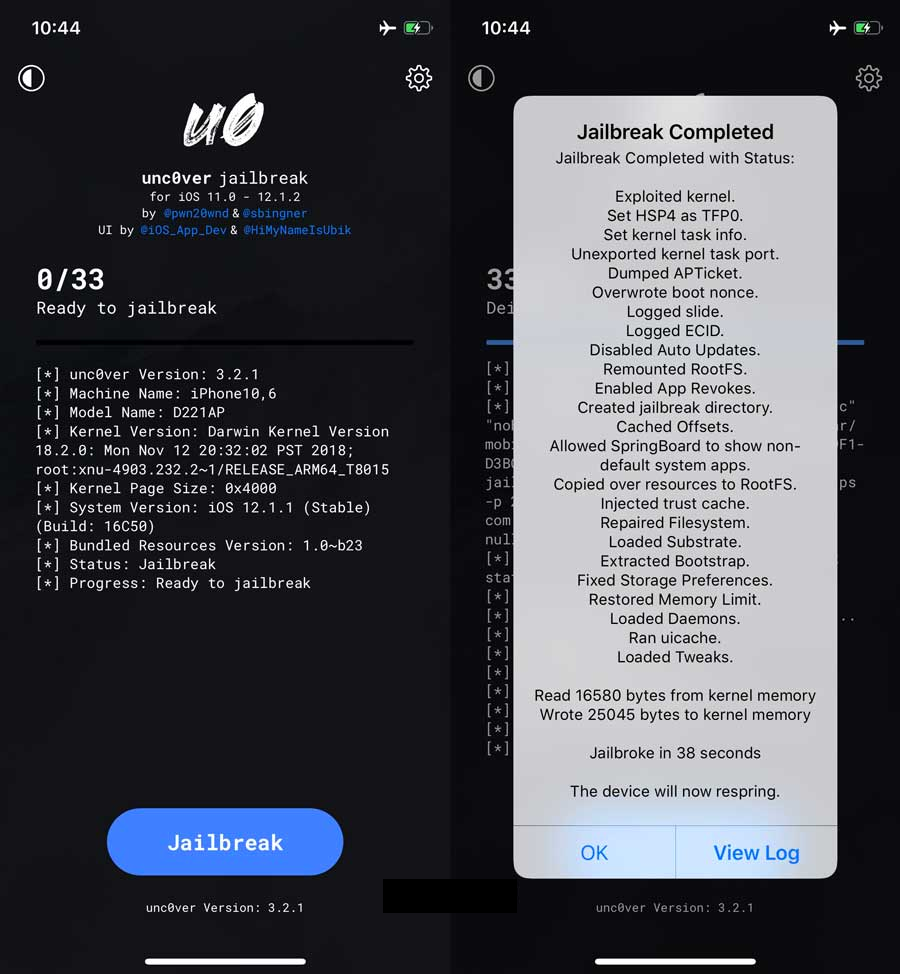
9. 至此, iPhone已经越狱成功. 下面我们来解决国行手机Cydia无法联网的问题
解决Cydia无法联网
由于国行手机加入了联网提示功能. 而Cydia又是非正常安装. 所以Cydia打开时, 系统不会弹出联网弹窗, 以允许Cydia联网.
在之前的步骤5 中. 我们让越狱时自动安装OpenSSH工具. 这让我们有机会在未安装任何插件之前, 可以对系统文件进行操作. 因为任何其他的文件操作工具. 都依赖安装Cydia的AFC插件. 而Cydia无法联网, 也就无法安装插件. 这是个死循环.
步骤:
注意: 全程保持iPhone亮屏, 否则SSH可能不工作.
1. 在iPhone中获取wifi下的IP地址(你得联网到路由器下)
2. 在终端里, ssh到设备. (我用的是MAC, window设备可以用putty等命令行工具)
# 请用你实际的IP
ssh root@192.168.0.101
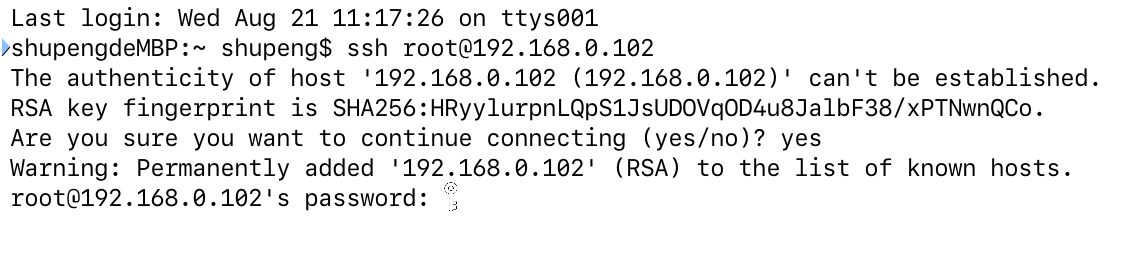
3. 输入密码 alpine
4. 移除/var/preferences下的3个文件
com.apple.networkextension.necp.plistcom.apple.networkextension.plistcom.apple.networkextension.uuidcache.plist
# 执行以下命令
rm /var/preferences/com.apple.networkextension*.plist
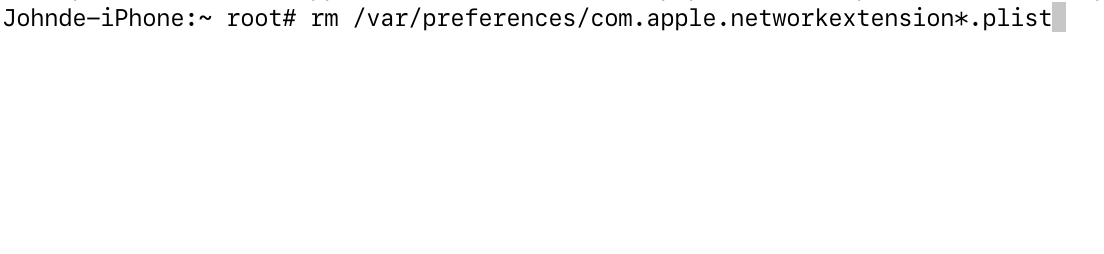
5. 重启设备
6. 从上面的步骤6中. 重新开始越狱(不再需要勾选ssh选项).
注意: 此越狱工具需要设备每次重启后, 重新越狱.
7. 打开Cydia. 就可以看到Cydia可以正常联网了.
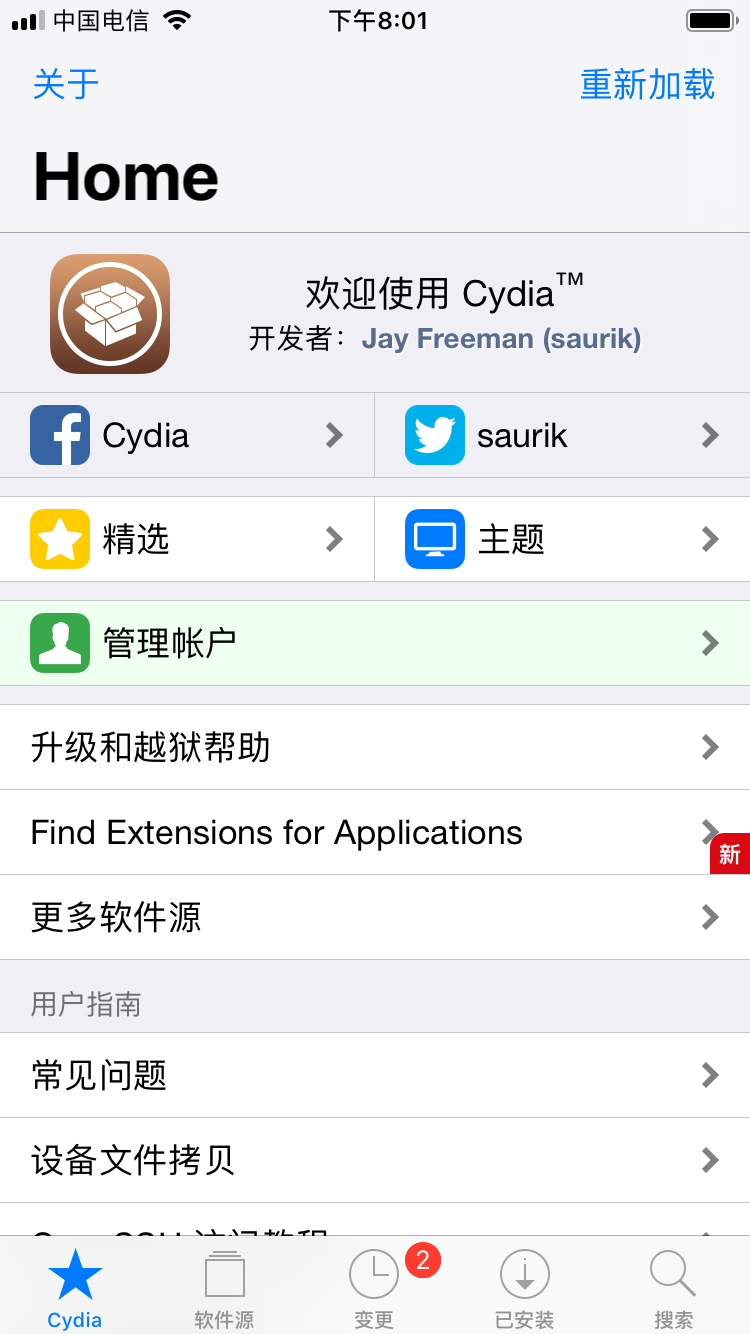
其他问题
1. 12.4下的Cydia某些页面上的UI控件点击无响应.
这个是UI上的Bug. 初步判断是未正确处理UIGesture导致的. 请如下操作
按下某一项 -> 停留稍许 -> 左右滑动一小段距离 -> 重新抬起手指.
此时就能正常点选UI控件了.
今天的文章iOS12.4 越狱详细教程 并解决Cydia无法联网(Unable to Load)的问题分享到此就结束了,感谢您的阅读。
版权声明:本文内容由互联网用户自发贡献,该文观点仅代表作者本人。本站仅提供信息存储空间服务,不拥有所有权,不承担相关法律责任。如发现本站有涉嫌侵权/违法违规的内容, 请发送邮件至 举报,一经查实,本站将立刻删除。
如需转载请保留出处:https://bianchenghao.cn/59651.html
